Windows 10에서 Ucrtbase.dll을 찾을 수 없음 오류 수정
게시 됨: 2022-12-26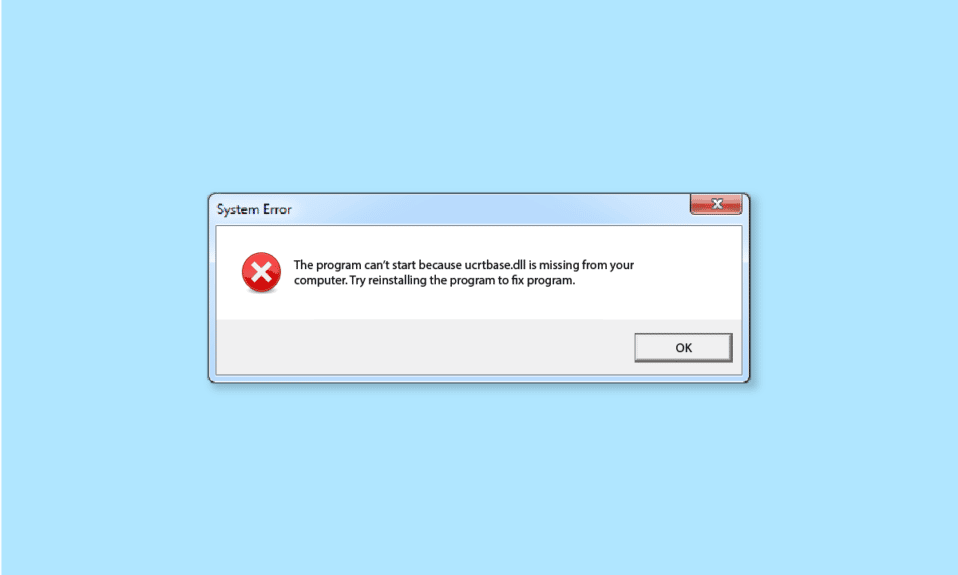
몇 가지 특정 응용 프로그램이나 게임을 실행할 때 Windows PC에서 ucrtbase.dll이 없거나 ucrtbase.dll을 찾을 수 없다는 오류에 직면하고 있습니까? 그렇다면 이 가이드가 문제를 해결하는 데 확실히 도움이 될 것입니다. 이 기사에서는 Windows PC에서 ucrtbase.dll 누락 오류를 해결하는 솔루션을 보여주었습니다.
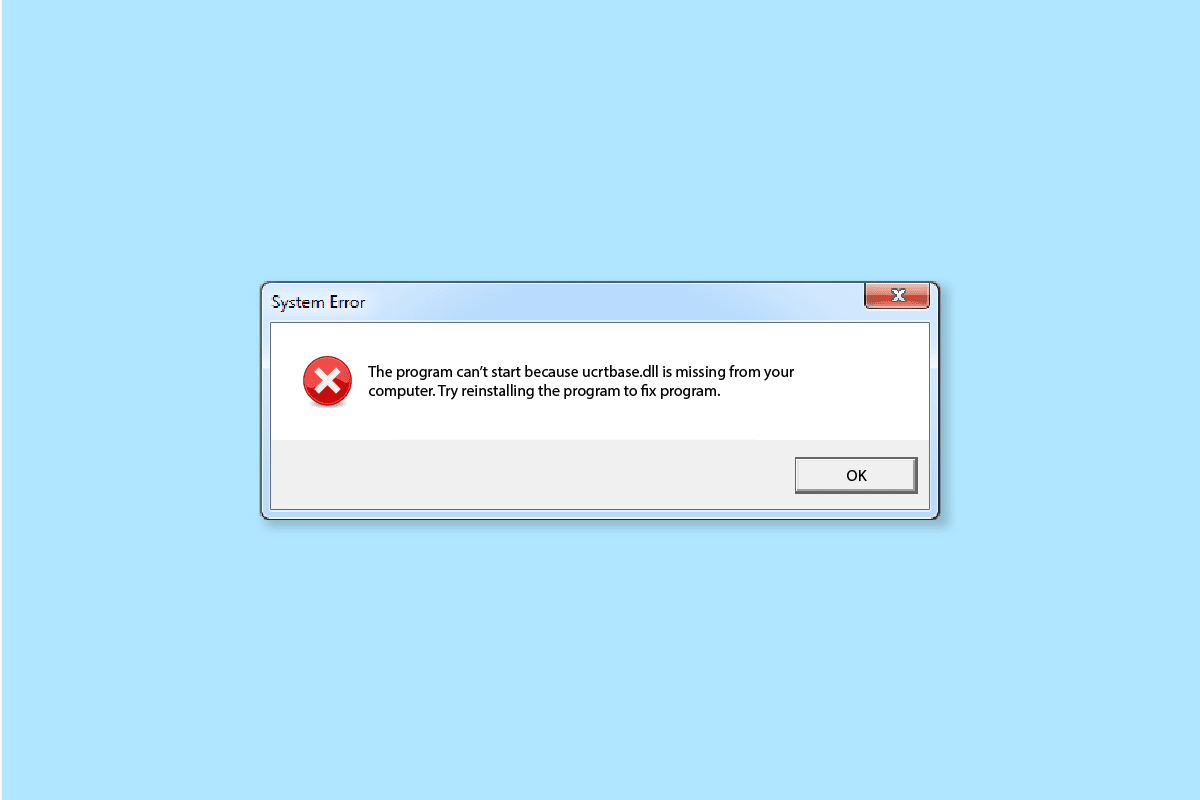
내용물
- Windows 10에서 Ucrtbase.dll을 찾을 수 없음 오류를 수정하는 방법
- 방법 1: 새 Ucrtbase.dll 파일 등록
- 방법 2: Windows OS 업데이트
- 방법 3: 시스템 파일 복구
- 방법 4: DirectX 업데이트
- 방법 5: Microsoft Visual C++ 재배포 가능 패키지 복구
- 방법 6: Microsoft Visual C++ 재배포 가능 패키지 다시 설치
- 방법 7: GPU 드라이버 업데이트
- 방법 8: GPU 드라이버 재설치
- 방법 9: 바이러스 백신을 일시적으로 비활성화
- 방법 10: 맬웨어 검사 실행
- 방법 11: 시스템 복원 수행
Windows 10에서 Ucrtbase.dll을 찾을 수 없음 오류를 수정하는 방법
오류 코드는 다음과 같이 나타납니다.
c:\windows\system32\ucrtbase.dll을 찾을 수 없기 때문에 코드 실행을 진행할 수 없습니다 .
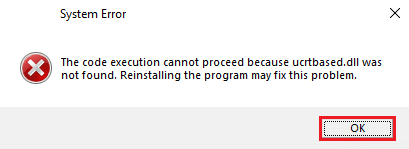
몇 가지 일반적인 Ucrtbase.dll 기반 오류 메시지:
- ucrtbase.dll 가 검색되지 않았습니다
- ucrtbase.dll를 등록할 수 없습니다
- ucrtbase.dll을(를) 찾지 못해 응용 프로그램을 시작하지 못했습니다. 앱을 다시 설치하면 문제가 해결될 수 있습니다.
- [경로]\\ucrtbase.dll을 찾을 수 없습니다.
- ucrtbase.dll 오류 로딩
- Ucrtbase.dll이 없습니다.
- ucrtbase.dll 충돌
- [애플리케이션 이름]을(를) 시작할 수 없습니다. 요청되는 구성품이 빠졌습니다: ucrtbase.dll. 다시 설치하십시오.
- ucrtbase.dll를 찾을 수 없습니다
실수로 원래 위치에서 파일을 삭제할 때 ucrtbase.dll을 발생시키는 가장 일반적인 이유는 PC에서 문제를 찾을 수 없습니다. 여기에 다른 이유도 있으므로 여기에서 그 중 일부를 살펴보십시오.
- PC에 손상되거나 누락된 파일이 있습니다.
- PC의 바이러스 백신 프로그램이 문제를 일으키는 DLL 파일을 차단합니다.
- 또한 컴퓨터에 결함이 있는 프로그램이 있는 경우 특정 DLL 파일과 충돌하여 문제를 일으킵니다.
- 장치 드라이버는 최신 버전으로 업데이트되지 않습니다.
- 몇 가지 하드 디스크 드라이브 오류 또는 RAM 메모리와의 비호환성 문제가 있습니다.
- 오래된 Windows 운영 체제를 실행하고 있으므로 모든 DLL이 오래된 버전의 PC를 지원하지 않습니다.
- PC가 바이러스 공격 또는 맬웨어 공격에 감염되었습니다.
- DirectX 및 Microsoft Visual C++ 파일은 최신 버전으로 업데이트되지 않습니다.
아래에 설명된 문제 해결 방법은 표시되는 내용에 상관없이 위에서 언급한 모든 오류에 대해 작동합니다. 지시된 순서대로 방법을 따르는 것이 좋습니다.
방법 1: 새 Ucrtbase.dll 파일 등록
논의된 문제를 해결하기 위해 충돌하는 ucrtbase.dll 파일을 다시 등록하여 시작할 수 있습니다. 이 작업은 아래 지침에 따라 명령줄을 사용하여 쉽게 수행할 수 있습니다.
1. Windows 키 를 누르고 명령 프롬프트 를 입력한 다음 열기 를 클릭합니다.
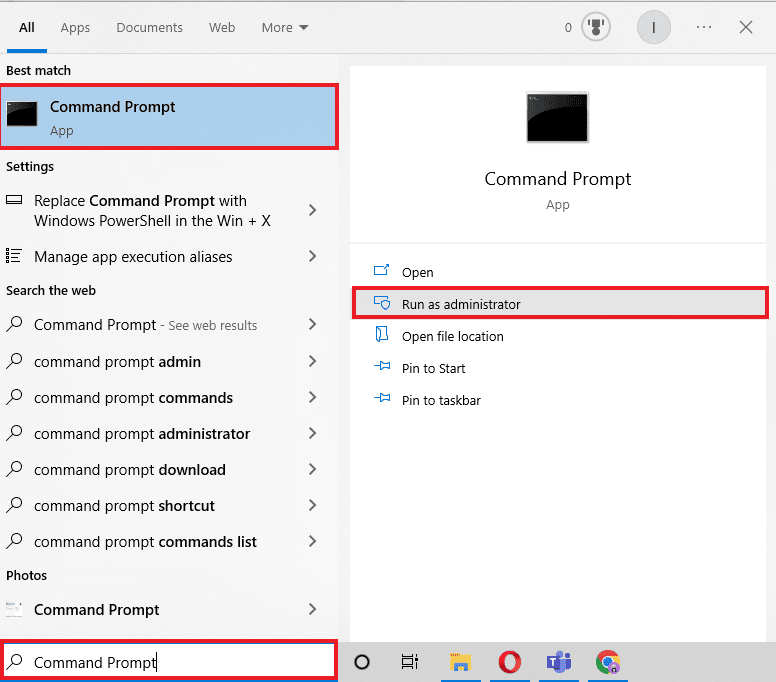
2. 이제 명령 창에 regsvr32 ucrtbase.dll 명령을 입력하고 Enter 키 를 누릅니다.
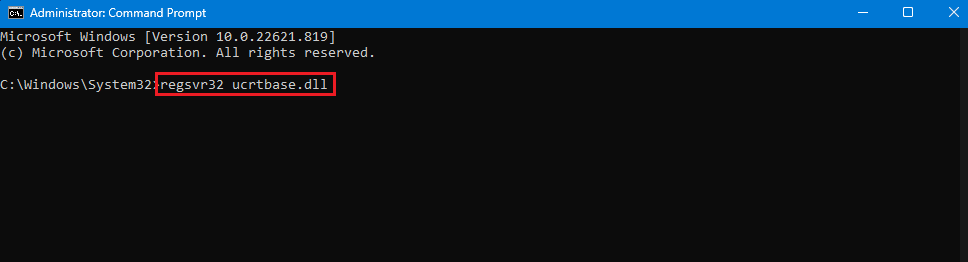
3. 명령이 실행될 때까지 기다렸다가 PC를 다시 시작합니다. 이것이 효과가 있는지 확인하십시오.
방법 2: Windows OS 업데이트
또한 PC에 버그가 있는 경우 Windows 업데이트 후에만 수정할 수 있습니다. Microsoft는 이러한 모든 버그를 수정하기 위해 정기적인 업데이트를 릴리스하므로 ucrtbase.dll을 찾을 수 없습니다.
따라서 Windows 운영 체제를 업데이트했는지, 실행 중인 업데이트가 있는지 확인하려면 Windows 10 최신 업데이트 다운로드 및 설치 방법 가이드를 참조하세요.
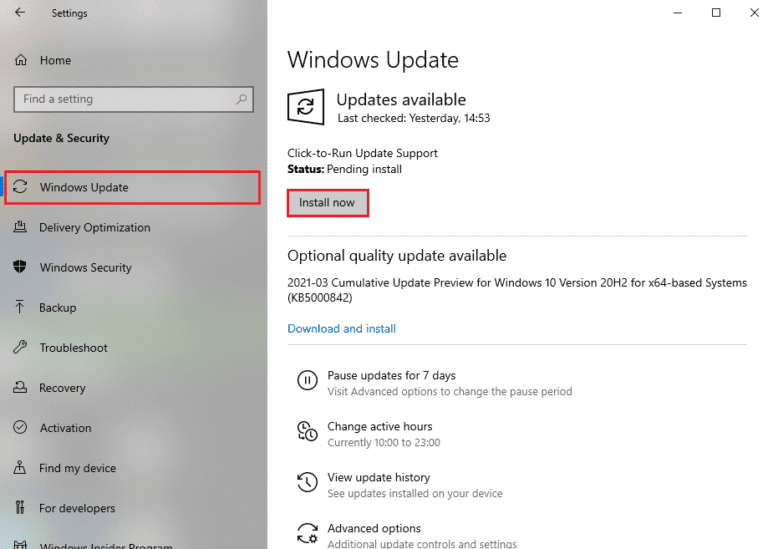
Windows 운영 체제를 업데이트한 후 지금 오류가 사라진 경우.
또한 읽기: 수정 VCRUNTIME140.dll이 Windows 10에서 누락됨
방법 3: 시스템 파일 복구
때로는 맬웨어 공격, 부적절한 종료, 불완전한 Windows 업데이트 설치 등과 같은 여러 가지 이유로 인해 일부 시스템 파일이 손상될 수 있습니다. 이러한 모든 손상된 파일로 인해 컴퓨터에서 정상적으로 작동할 수 없습니다. 따라서 Ucrtbase.dll 응용 프로그램 오류에 직면하면 이러한 손상된 파일을 본질적으로 복구하는 것이 좋습니다.
운 좋게도 Windows 10 PC에는 SFC(시스템 파일 검사기) 및 DISM(배포 이미지 서비스 및 관리)과 같은 수리 도구가 내장되어 있습니다.
Windows 10에서 시스템 파일을 복구하는 방법에 대한 가이드를 읽고 지침에 따라 모든 손상된 파일을 복구하십시오.
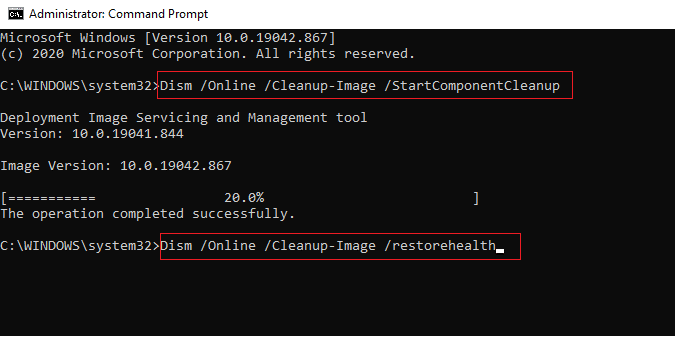

방법 4: DirectX 업데이트
PC에서 원활한 멀티미디어 경험을 즐기려면 DirectX가 설치되어 있고 최신 버전으로 업데이트되어 있는지 확인해야 합니다. DirectX는 특히 그래픽 게임 및 응용 프로그램의 시각적 미디어 경험을 개선하는 데 도움이 됩니다. 동일한 구현을 위해 Windows 10에서 DirectX를 업데이트하는 방법에 대한 가이드의 지침을 따르십시오.
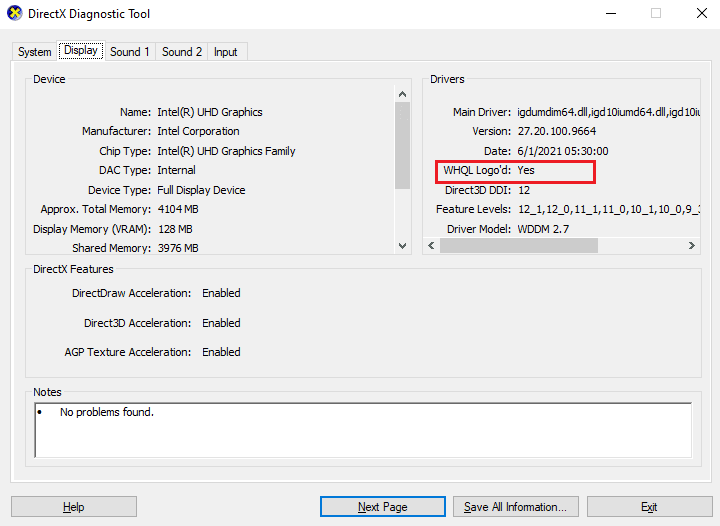
이제 ucrtbase.dll을 찾을 수 없는 문제를 해결할 수 있는지 확인하십시오.
또한 읽기: 오류 1310 수정 해당 디렉토리에 대한 액세스 권한이 있는지 확인
방법 5: Microsoft Visual C++ 재배포 가능 패키지 복구
또는 Microsoft Visual C++ 재배포 가능 패키지를 복구하여 수정할 수 있습니다. Microsoft Visual C++ 재배포 가능 패키지를 복구하는 방법 가이드에 설명된 Ucrtbase.dll 응용 프로그램 오류.
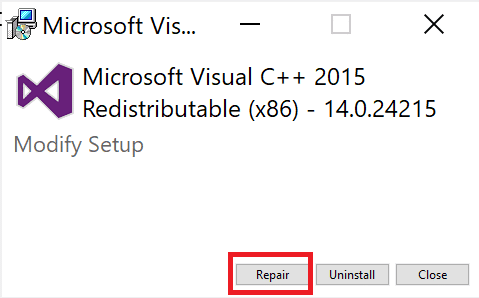
방법 6: Microsoft Visual C++ 재배포 가능 패키지 다시 설치
Microsoft C++ Visual 재배포 가능 패키지를 복구하는 이전 방법으로 ucrtbase.dll이 수정되지 않은 경우 재배포 가능 패키지를 다시 설치해야 합니다. 패키지를 다시 설치하려면 Microsoft Visual C++ 재배포 가능 패키지를 다시 설치하는 방법에 대한 가이드의 제공된 단계를 따르십시오.
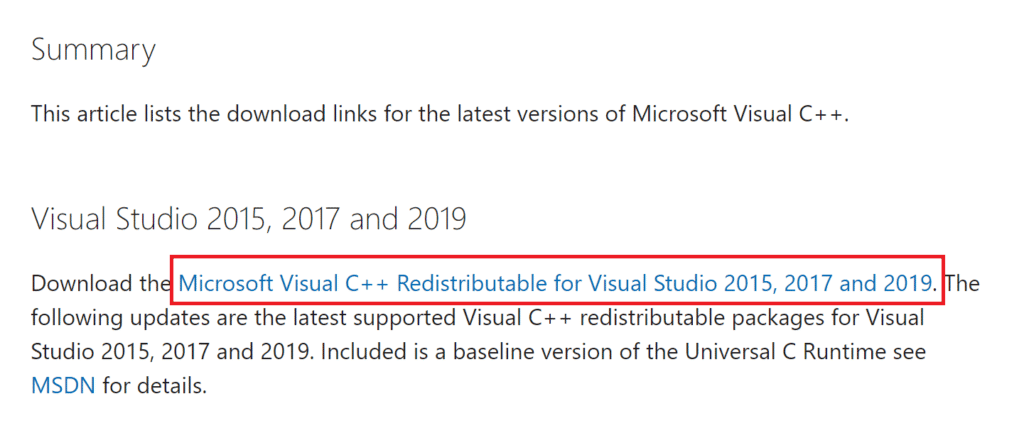
방법 7: GPU 드라이버 업데이트
그래픽 드라이버는 시스템 프로세스의 정상적인 기능을 담당합니다. ucrtbase.dll을 찾을 수 없는 문제에 직면한 경우 업데이트된 버전의 장치 드라이버를 사용하십시오. 장치 드라이버는 PC의 하드웨어와 운영 체제 사이의 링크 역할을 합니다. 많은 사용자가 드라이버를 업데이트하면 ucrtbase.dll 누락 오류가 수정되었다고 제안했습니다. Windows 10에서 그래픽 드라이버를 업데이트하는 4가지 방법 가이드에 설명된 단계를 읽고 구현하십시오.
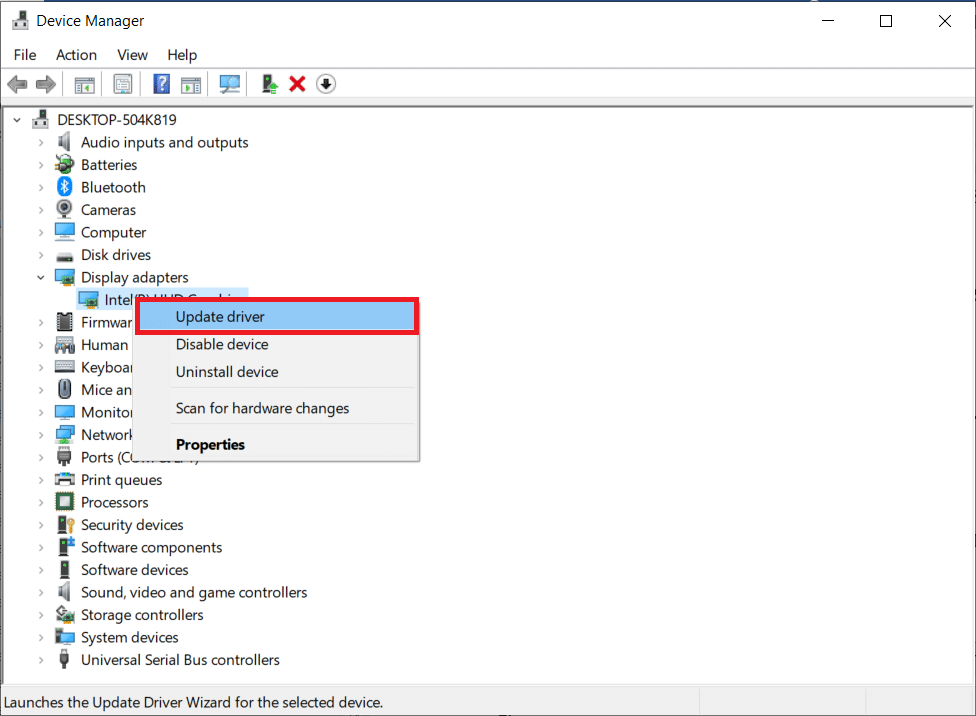
방법 8: GPU 드라이버 재설치
GPU 드라이버를 업데이트한 후에도 여전히 ucrtbase.dll을 찾을 수 없는 문제가 발생하면 장치 드라이버를 다시 설치하여 비호환성 문제를 해결하십시오. 컴퓨터에 드라이버를 다시 설치하는 방법에는 여러 가지가 있습니다. 그러나 Windows 10에서 드라이버를 제거하고 다시 설치하는 방법 가이드의 지침에 따라 그래픽 드라이버를 쉽게 다시 설치할 수 있습니다.
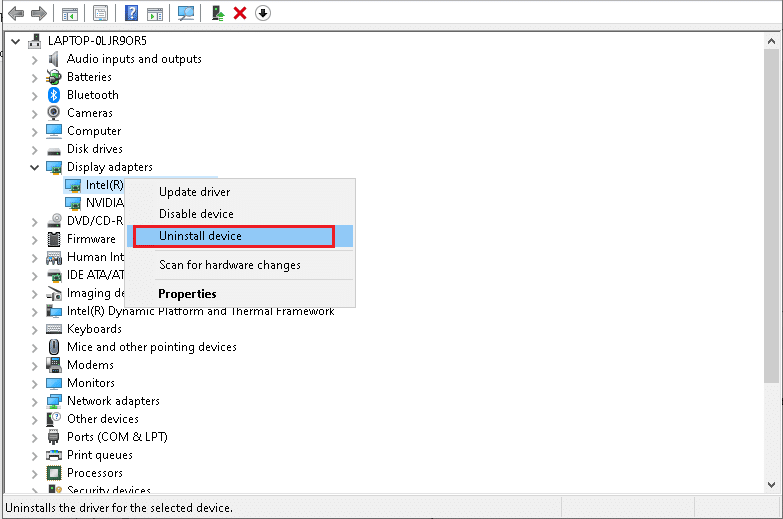
GPU 드라이버를 다시 설치한 후 PC에서 Ucrtbase.dll 문제가 해결되었는지 확인하세요.
또한 읽기: Windows 10에서 런타임 오류 C++ 수정
방법 9: 바이러스 백신을 일시적으로 비활성화
바이러스 백신 프로그램이 DLL 파일의 새로운 최신 업데이트가 PC에 설치되는 것을 실수로 차단할 수 있습니다. 많은 호환성 문제는 여러 Windows 사용자가 식별하여 용납하고 수정하기 어렵습니다. Norton 및 Avast 와 같은 바이러스 백신 소프트웨어는 PC의 몇 가지 필수 파일을 차단할 수 있으며 이를 해결하려면 내장 또는 타사 바이러스 백신 소프트웨어를 일시적으로 비활성화하는 것이 좋습니다.
Windows 10에서 바이러스 백신을 일시적으로 비활성화하는 방법에 대한 가이드를 읽고 지침에 따라 PC에서 바이러스 백신 프로그램을 일시적으로 비활성화하십시오.
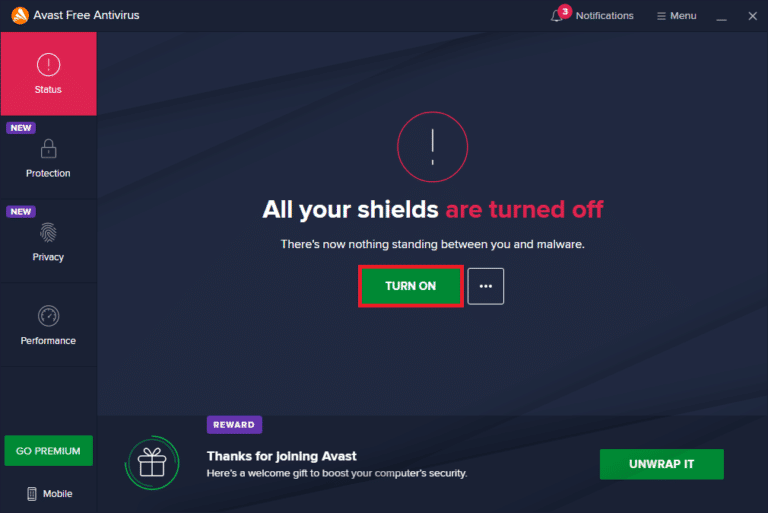
Windows 10 PC에서 ucrtbase.dll 누락 오류를 수정한 후 보안 제품군이 없는 시스템은 항상 위협이 되므로 바이러스 백신 프로그램을 다시 활성화해야 합니다.
방법 10: 맬웨어 검사 실행
여러 Microsoft 전문가는 PC를 검사하면 컴퓨터를 위협 없이 유지하는 데 도움이 된다고 제안합니다. PC에 바이러스 또는 맬웨어 침입이 있는 경우 ucrtbase.dll 누락 오류가 발생합니다.
따라서 내 컴퓨터에서 바이러스 검사를 어떻게 실행합니까? 가이드에 설명된 대로 컴퓨터를 검사하는 것이 좋습니다.
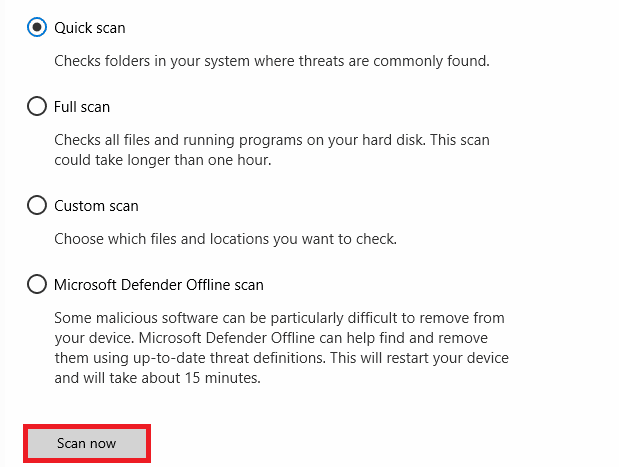
또한 컴퓨터에서 맬웨어를 제거하려면 Windows 10에서 PC에서 맬웨어를 제거하는 방법 가이드를 확인하세요.
방법 11: 시스템 복원 수행
최신 Windows 업데이트로 인해 컴퓨터의 무선 메커니즘이 손상되는 경우가 많이 있습니다. Windows 10 PC의 현재 버전이 네트워크 구성의 기존 아키텍처를 방해하는 경우 논의된 Ucrtbase.dll 응용 프로그램 오류가 발생합니다. 시스템 복원은 컴퓨터를 오류 없이 작동하던 버전으로 되돌립니다.
이렇게 하려면 Windows 10에서 시스템 복원을 사용하는 방법에 대한 가이드를 따르고 설명된 대로 지침을 구현하십시오.
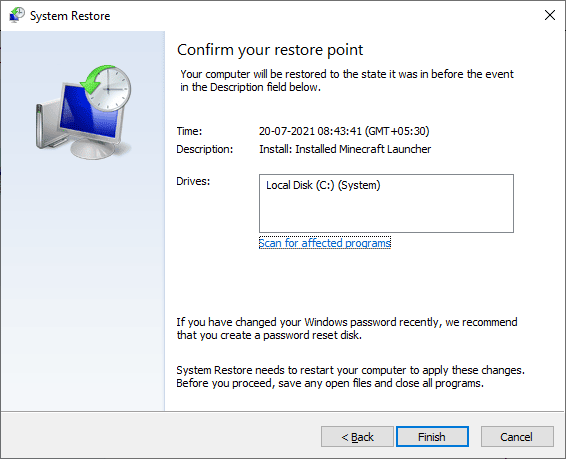
Windows 10 PC를 복원한 후 DLL 오류 없이 PC를 사용할 수 있는지 확인하십시오.
추천:
- 삼성 태블릿에서 안전 모드를 제거하는 방법
- Windows Spotlight 잠금 화면이 작동하지 않는 문제 수정
- Windows 10에서 시스템 인터럽트 100 CPU를 수정하는 방법
- Windows 10에서 AdbwinApi.dll 누락 오류 수정
이 가이드가 도움이 되었기를 바라며 장치에서 ucrtbase.dll을 찾을 수 없는 문제를 해결할 수 있습니다. 어떤 방법이 가장 효과적이었는지 알려주세요. 또한 이 기사와 관련하여 질문/제안이 있는 경우 댓글 섹션에 자유롭게 기재하십시오.
